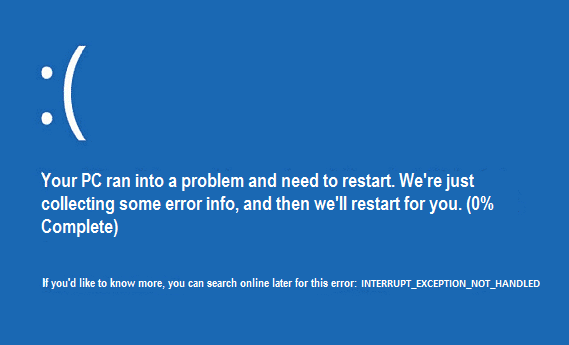
藍色的非手持中斷屏幕錯誤通常是由於損壞或過時的控制器,損壞的Windows註冊等。嗯,當Windows更新時,這是用戶面臨的最常見的藍屏錯誤。
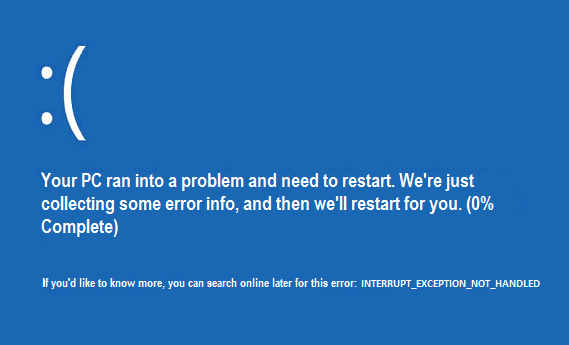
BSOD Interrupt_exception_NOT_HANDLED錯誤可能會在安裝新軟件或硬件後出現。讓我們看看如何糾正Windows 10中非手持中斷錯誤的例外沒有浪費時間。
方法1:執行英特爾控制器更新實用程序
2。執行控制器的實用性,然後單擊下一步。
3。接受許可協議然後單擊安裝。
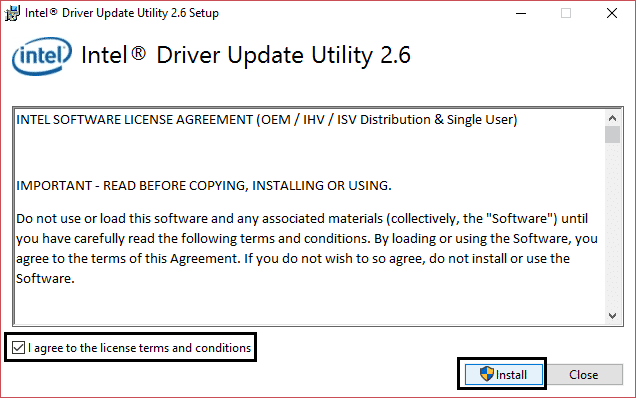
4。系統更新完成後,單擊“開始”。
5。然後選擇開始掃描當控制器掃描完成後,點擊下載。
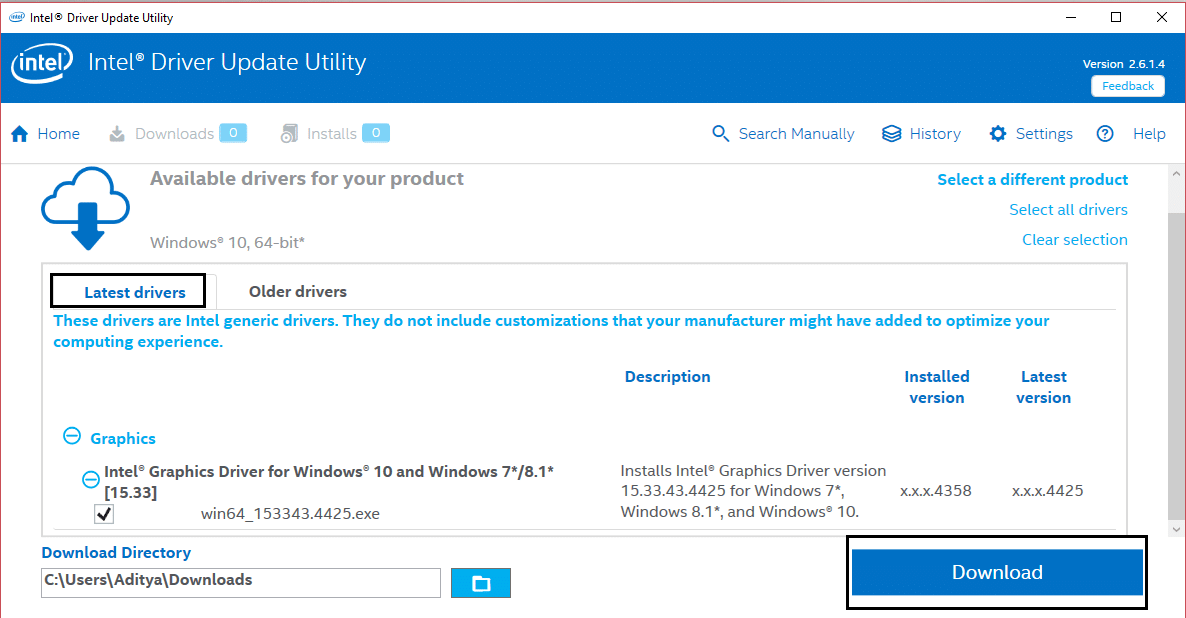
6。最後,單擊在PC上安裝英特爾最新的控制器為其係統。
7.完成控制器安裝完成後,重新啟動您的PC。
方法2:執行系統文件測試儀並檢查磁盤
1。按Windows + X鍵,然後選擇系統符號(管理員)。
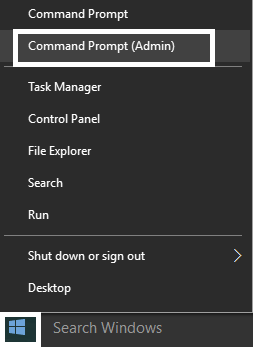
2。在CMD中寫下以下內容,然後按Enter:
sfc /scannow chkdsk /f /r
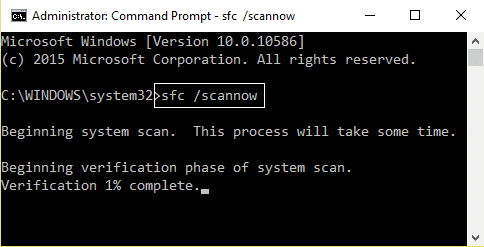
3。等待完成系統文件。
方法3:執行Windows藍屏問題解決工具(僅在Windows 10週年更新之後可用)
1。單擊“開始”按鈕或按鍵盤上的Windows鍵,然後尋求解決問題。單擊解決問題以啟動程序。您也可以從控制面板打開相同的操作。
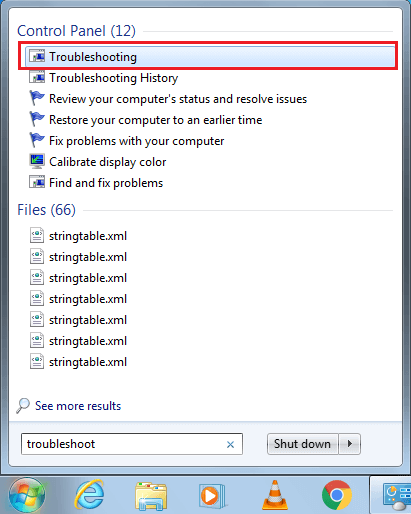
2。接下來,單擊硬件和聲音然後從那裡選擇窗戶中的藍屏。
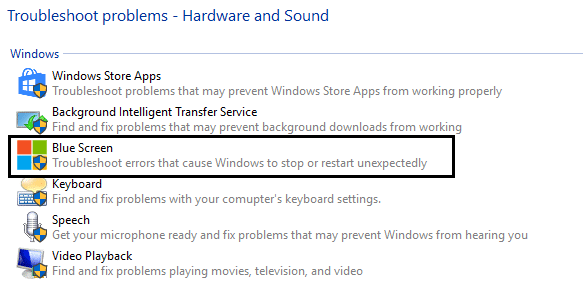
3。現在單擊先進的並確保”自動應用維修“被選中。
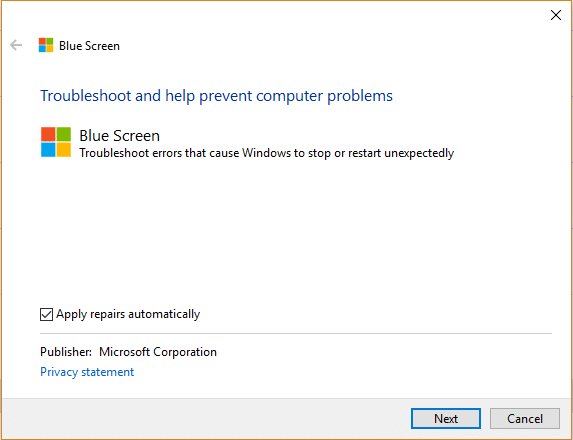
4。單擊下一個並讓過程結束。
5。重新啟動您的PC(應該能夠修復中斷異常)不容易處理Windows 10錯誤。
方法4:執行控制器驗證者
此方法僅在您通常可以登錄到窗口而不是安全模式時才有用。接下來,請確保創建一個系統修復點。
要執行控制器驗證程序以糾正非手持中斷Windows 10錯誤的例外,請轉到此處。
方法5:執行CCleaner和Antimalware
1。排放和安裝cclimpiator和惡意軟件。
2。執行惡意軟件,讓您的系統掃描有害文件。
3。如果找到惡意軟件,它將自動消除它。
4。現在運行ccleaner,在“清潔工”,在“ Windows”選項卡中,我們建議標記以下選擇要清潔:
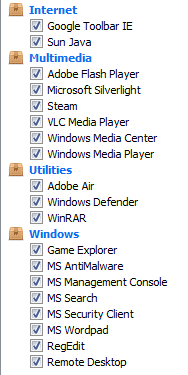
5。確保標記正確的點後,單擊執行清潔器並讓CCleaner繼續前進。
6。要清潔您的系統,還選擇註冊選項卡並確保驗證以下內容:
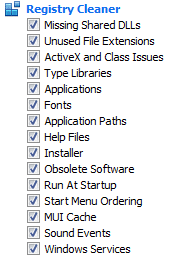
7。選擇掃描並允許CCleaner掃描,然後單擊解決選定的問題。
8。當Ccleaner問:“您想備份註冊表中的更改嗎?“選擇和。
9。備份完成後,選擇解決所有選定的問題。
10。重新啟動您的PC。
方法6:刪除指定的文件
1。以安全模式啟動您的PC。 (在Windows 10中啟用繼承的高級開始菜單)
2。導航到以下Windows目錄:
C:WindowsSystem32
3。現在消除上一個目錄中的以下文件:
APOIM32.EXE APOMNGR.DLL CMDRTR.DLL
4。正常重新啟動窗戶。
方法7:確保Windows已更新。
1。從Windows啟動按鈕,轉到設定。
2。在“配置”窗口中,單擊“更新和安全性。”

3。單擊“查找更新”,讓您查找更新(請耐心等待,因為此過程可能需要幾分鐘)。
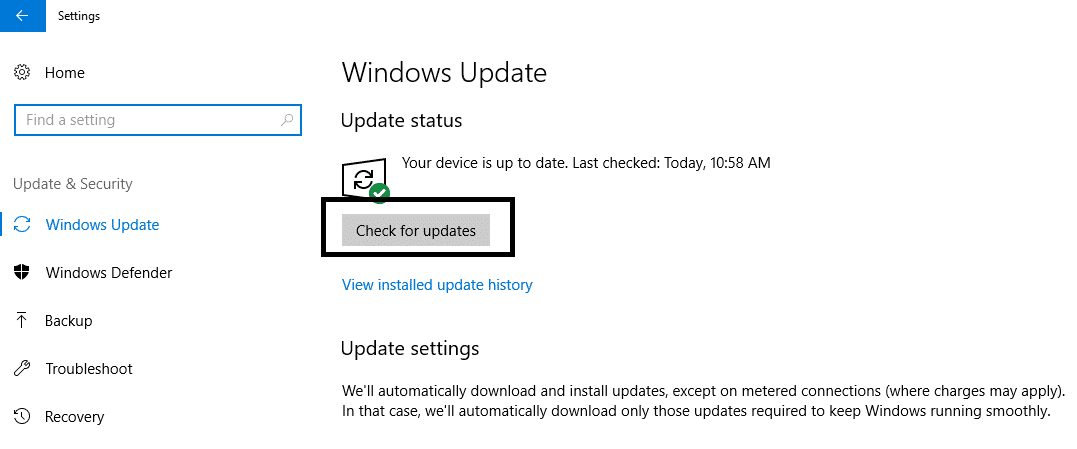
4。現在,如果更新,請下載並安裝它們。
5。安裝更新後重新啟動PC。
就這樣;目前,本指南必須有求解非手持中斷錯誤Windows 10的例外(interrupt_exception_not_handled),但是如果您對此出版物仍然有任何疑問,請在評論部分中毫不猶豫地這樣做。

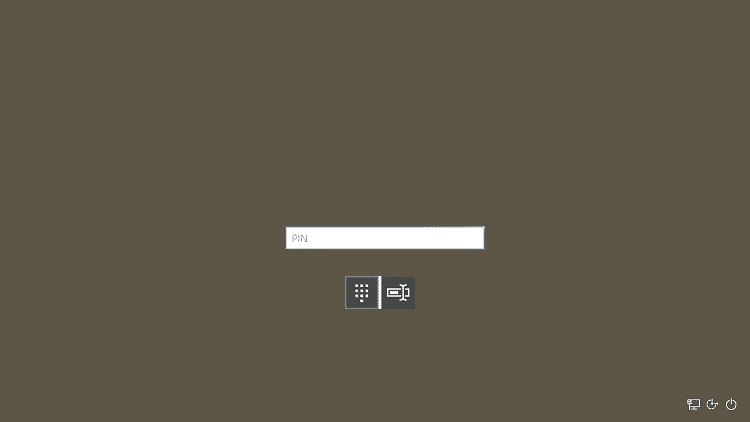
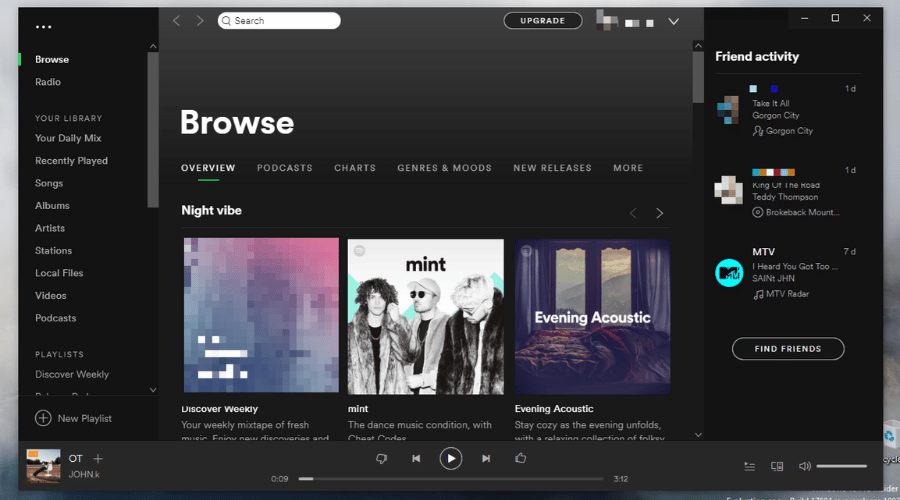
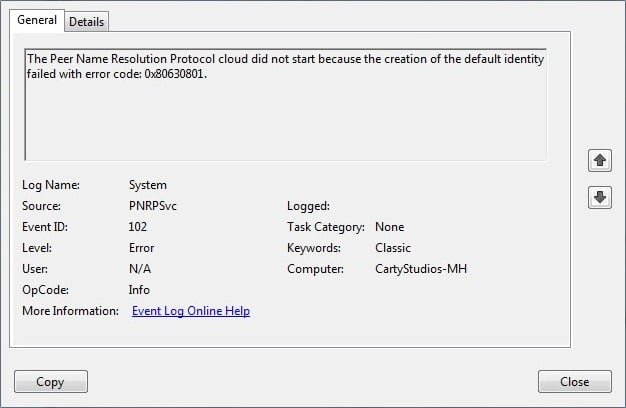
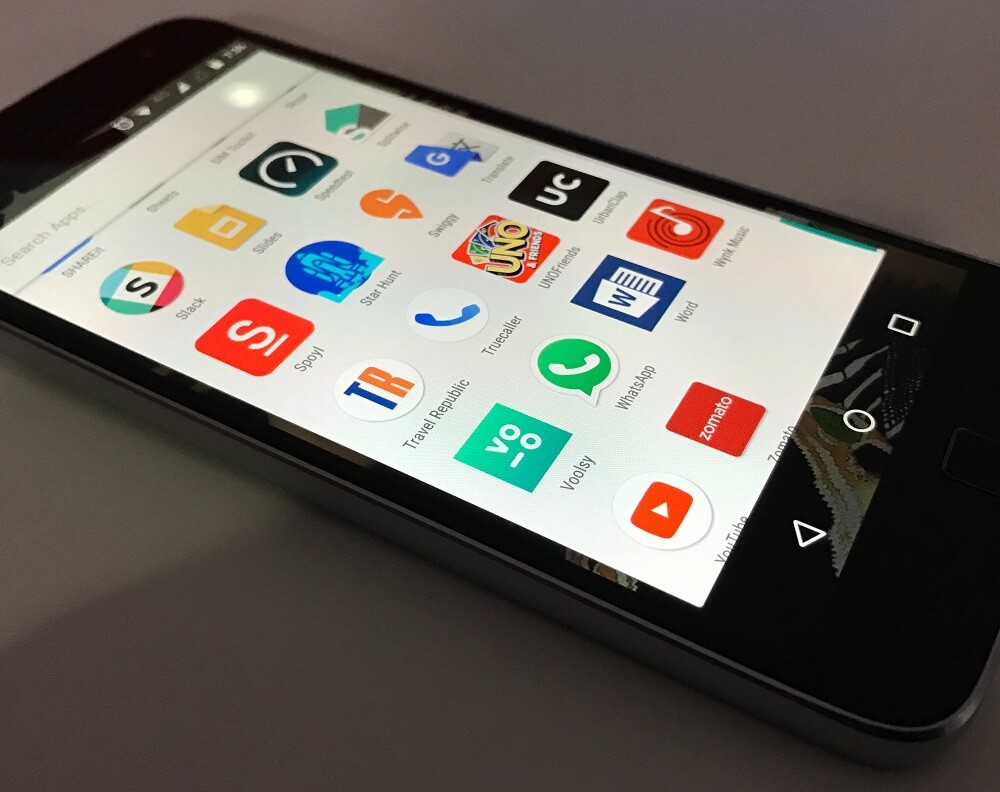

![Microsoft 虛擬 Wifi 微型連接埠適配器驅動程式問題 [已解決]](https://guid.recmg.com/tech/johnnie/wp-content/uploads/2022/01/1642516922_Problema-con-el-controlador-del-adaptador-de-minipuerto-Wifi-virtual.jpg)